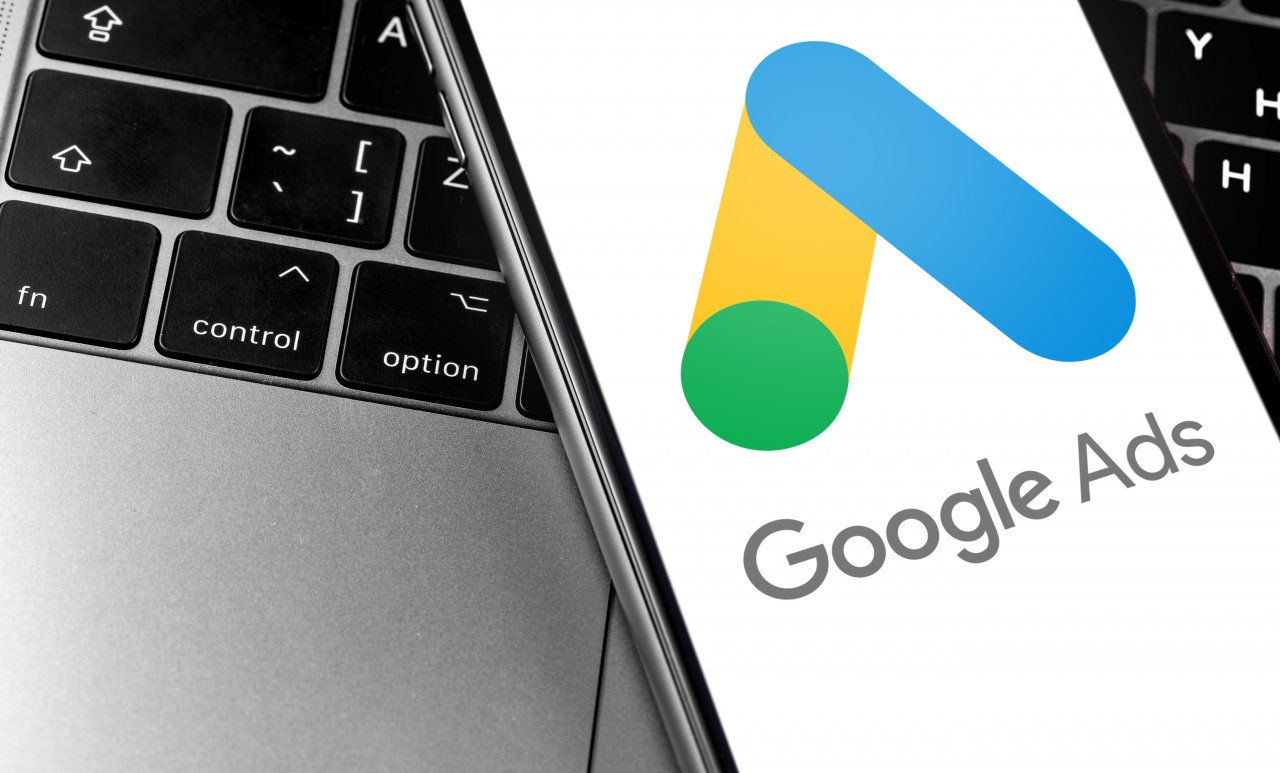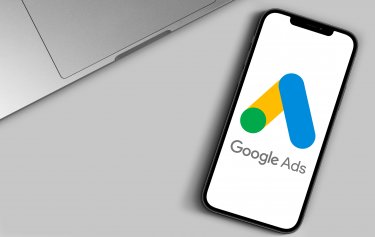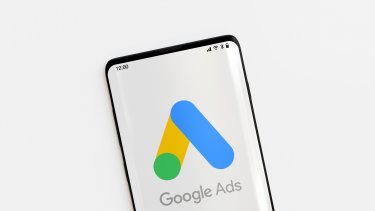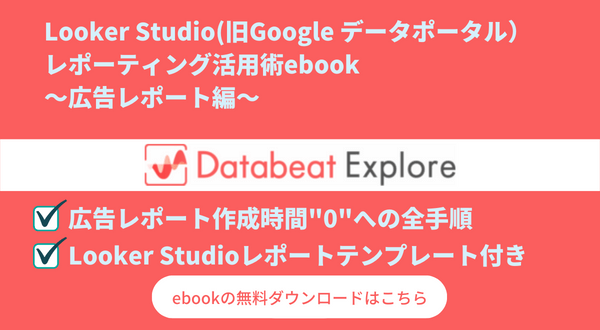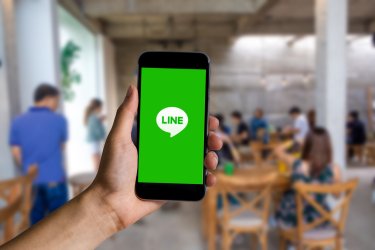GDNは、新しいリードを生み出し、コンバージョンを増やす効果的な方法ですが、常にデータを把握しておかなくてはなりません。そこで必要となるのが広告レポートです。しかし、GDN広告レポートを作成する上で、
「GDNのレポート作成方法が分からない」
「GDNレポートの分析方法が知りたい」
「GDNのレポート作成業務を効率化したい」
上記のような課題が生じるかと思います。本記事では企業の担当者様へ向けて、GDNレポートの「作成方法」「分析ポイント」「作業効率化方法」を紹介しています。
【無料】Google広告に使えるLooker Studioテンプレート>>
- 1 GDNの運用者必見!GDNのレポートに関する基礎知識
- 2 【基礎編1】管理画面上でGDNのレポートを作成する方法
- 3 【基礎編2】管理画面上でGDNのレポートを確認・分析する方法
- 4 【応用編】GDNのレポートを効率的に作成する方法
- 5 まとめ
GDNの運用者必見!GDNのレポートに関する基礎知識
GDNレポートを作成する前に、GDNレポートに関する基礎知識について学びましょう。
「GDNのレポート」とは?
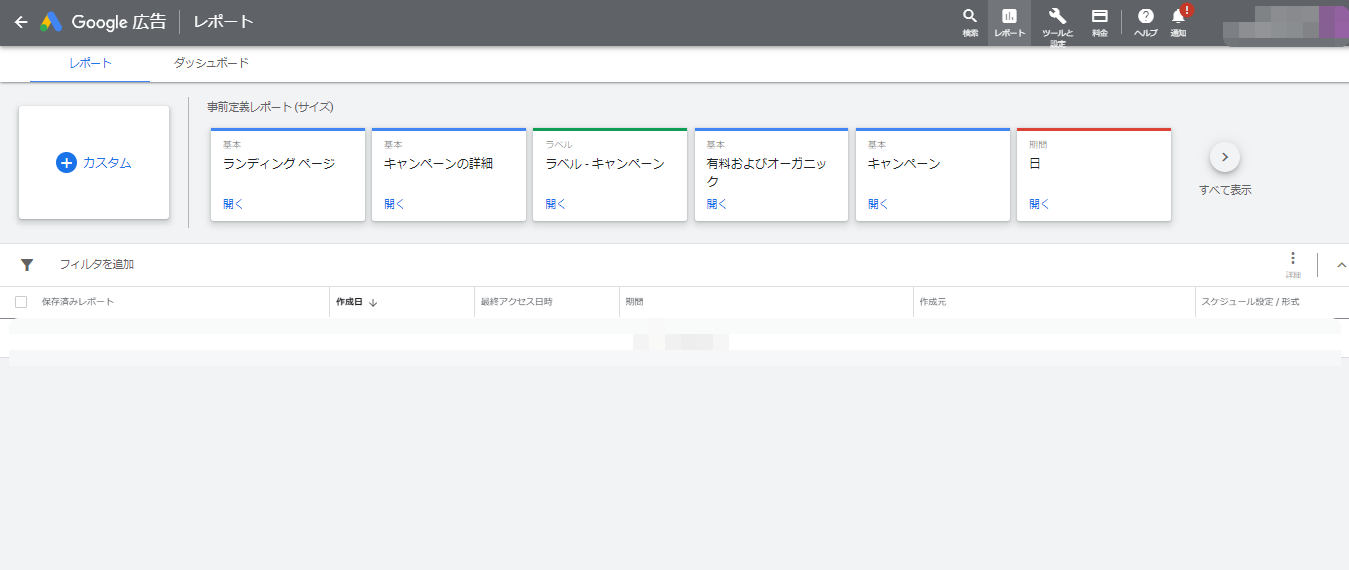
引用:Google Ads
GDNレポートは、Googleディスプレイ広告における「クリック数」「インプレッション数」「コンバージョン数」等のパフォーマンスを分析するためのレポートです。
例えば、レポート分析により、広告のパフォーマンスを分析し、GDN運用上の課題を特定し、広告運用の改善へつなげることができます。
GDNのレポートを作成、分析する重要性
GDNのレポートを作成、分析する重要性は下記の3つです。
- 目標を達成したか答え合わせをするため
- 広告運用を改善するため
- 費用対効果の測定、検証のため
目標を達成したか答え合わせをするため
目標を達成したか答え合わせするためにも、GDNのレポートは必要です。運用型広告は、施策を行う際、必ず目標を設定し、答え合わせをします。答え合わせにより「その施策に意味があったのか」の答えを得ることができます。
広告運用を改善するため
広告運用を改善するためにもGDNレポートは必要です。GDNレポートから自社の課題を見つけ、それを改善していくことで、成果の見込める広告運用が可能となります。
費用対効果の測定、検証のため
自社の費用対効果を測定するためにも、GDNレポートは必要です。自社で運用しているGDNの1つのキャンペーンが、どれほど自社の売上に貢献しているかをレポートで把握しないと、費用対効果の測定はできません。
費用対効果の測定をしないまま広告運用を続けると、自社にとって最適なWebマーケティング施策の判断もできず、無駄に予算を使うことになります。
【無料eBook】Looker Studioによる広告レポーティング活用術>>
【基礎編1】管理画面上でGDNのレポートを作成する方法
管理画面でGDNのレポートを作成する方法の種類
管理画面上でGDNのレポートを作成する方法には、下記2つの方法があります。
事前定義レポート
事前定義レポートは「地域」「期間」「動画」等の広告配信のパフォーマンスを、簡単に分析するためのレポートです。事前定義レポートのデータからグラフを作成し、共有することも可能です。
ゼロからカスタマイズしたレポートの新規作成
GDNでは、ゼロからカスタマイズしたレポートの新規作成も可能です。事前定義レポートにはない切り口でレポート作成したい方には、おすすめの作成方法です。
しかし、ゼロから作成する場合は、レポートエディタツールを活用する必要があります。
事前定義レポート機能でGDNのレポートを作成する方法
事前定義レポート機能でGDNのレポートを作成する方法を紹介します。
このレポート作成方法はこんな方にオススメ!
事前定義レポートは、簡単にレポート作成ができるため、広告運用初心者におすすめです。
広告運用初心者の場合、そもそもどんな切り口で分析レポートを作成して良いか判断に迷いますが、事前定義レポートにはさまざまな切り口が用意されているため、スムーズにレポートを作成することができます。
GDNの事前定義レポートで確認できる項目例
GDNの事前定義レポートで確認できる項目例は下記の通りです。
| 項目例 | 詳細 |
| 基本 | キャンペーン/広告グループなどの基本項目 |
| 期間 | 曜日/週間/月/四半期等 |
| コンバージョン | カテゴリ/発生元/来店 |
| 地域 | 所在地/距離 |
| ディスプレイ | トピック/オーディエンス |
手順1:レポート立ち上げ
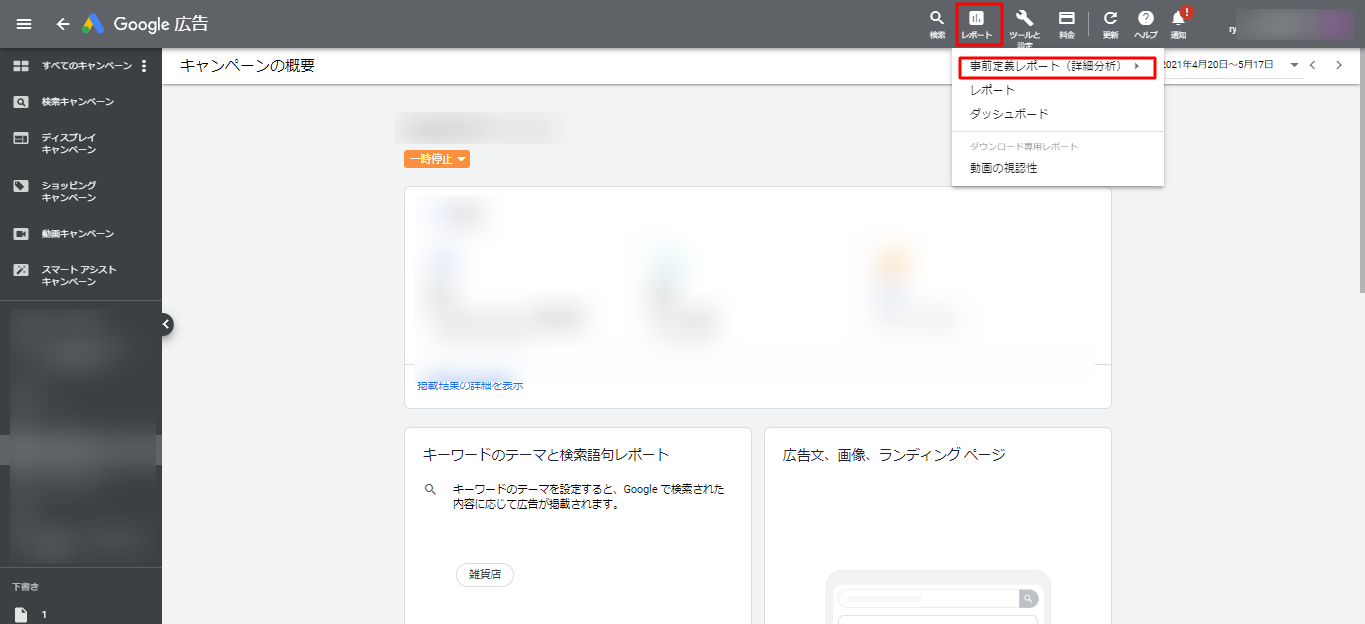
引用元:Google Ads
「レポート」→「事前定義レポート」を選択します。
手順2:項目選択
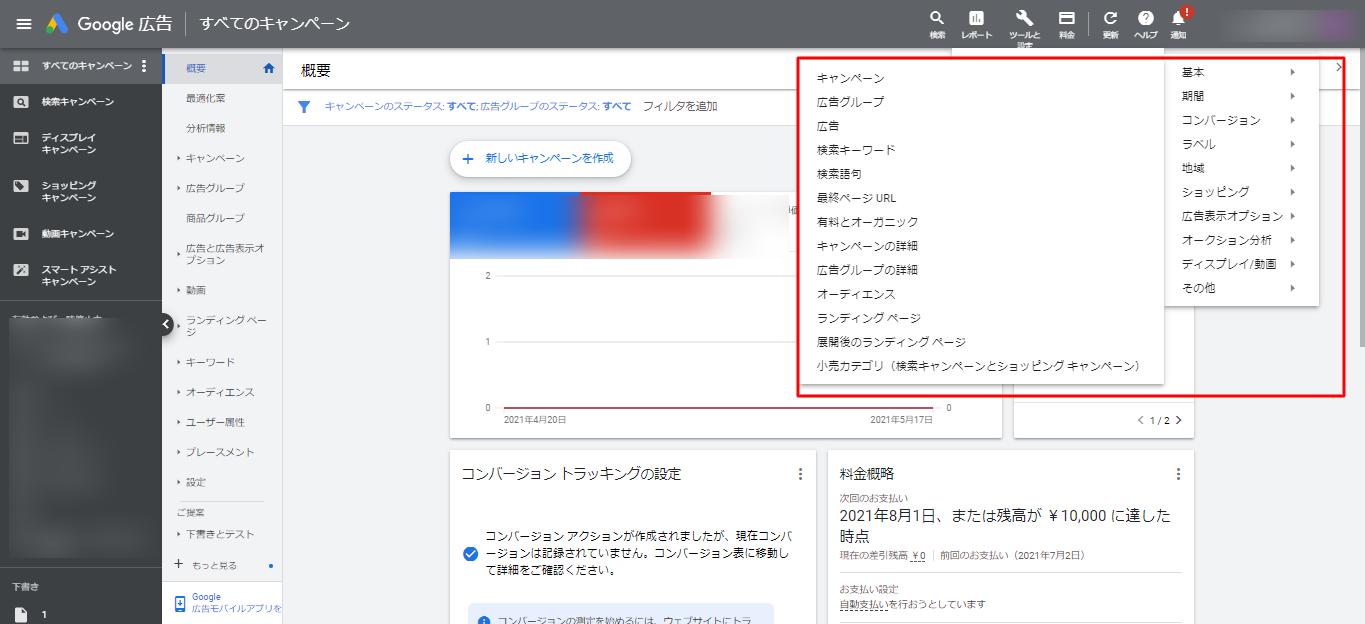
引用元:Google Ads
レポート作成したい項目を選択します。今回は「基本」→「キャンペーン」でレポートを作成します。
手順3:レポート完成
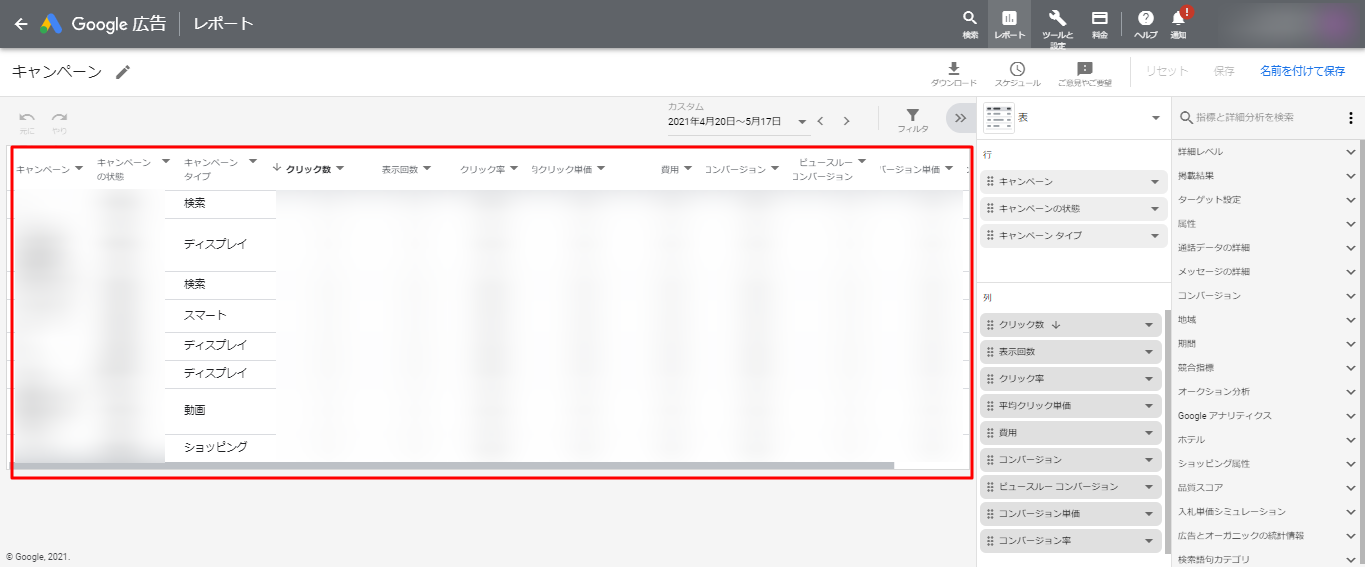
引用元:Google Ads
キャンペーンごとのレポートが完成しました。指標をカスタマイズしたい場合は、右側の表から指標を追加することも可能です。
GDNのレポートをゼロからカスタマイズして新規作成する方法
続いて、GDNのレポートをゼロからカスタマイズして新規作成する方法を見ていきましょう。
このレポート作成方法はこんな方にオススメ!
ゼロからカスタマイズが適しているのは、事前定義レポートに自社に合った切り口がなく、自社で完全オリジナルなレポートを作成したい方向けといえます。
例えば、事前定義レポートの標準となっている指標は「クリック率」「コンバージョン」「インプレッション」等の広告運用における標準的な指標がデフォルトとなっています。
しかし「リーチに特化したレポート」「費用対効果に特化したレポート」等を作成したい場合は、ゼロからカスタマイズしていった方がスムーズにレポート作成できるでしょう。
手順1:レポート立ち上げ
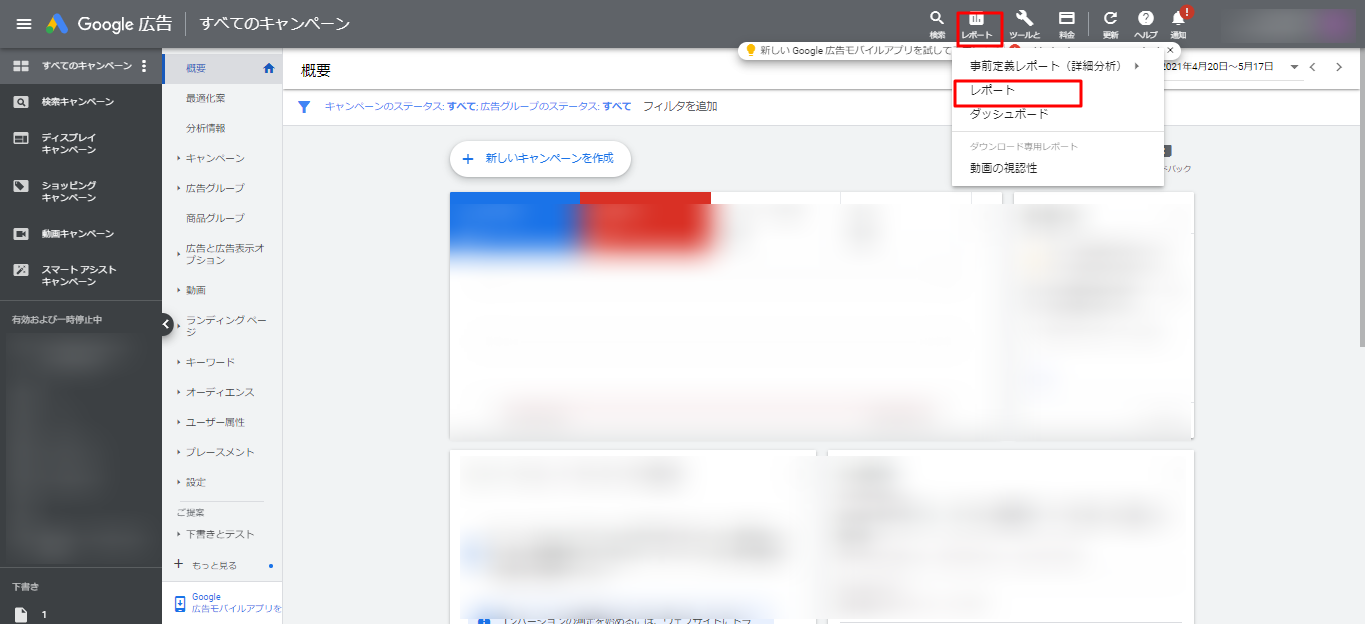
引用元:Google Ads
「レポート」→「レポート」を選択します。
手順2:カスタムを選択
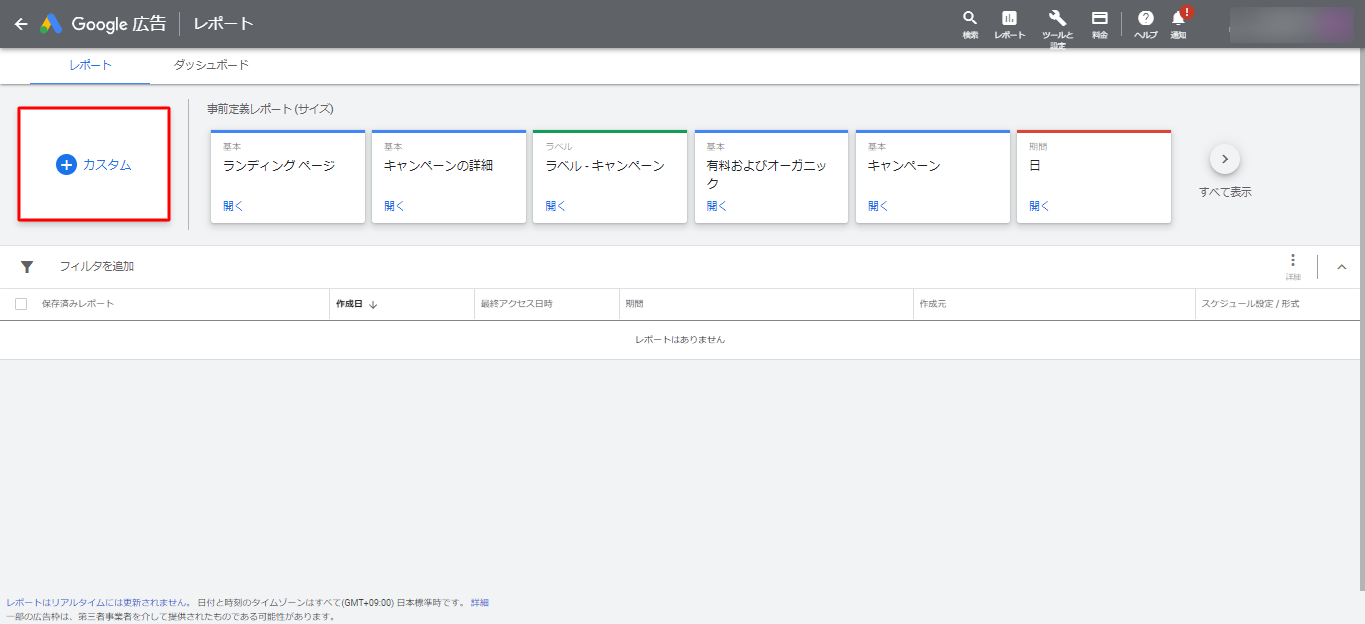
引用元:Google Ads
左上の「+カスタム」を選択します。
手順3:項目のカスタマイズ
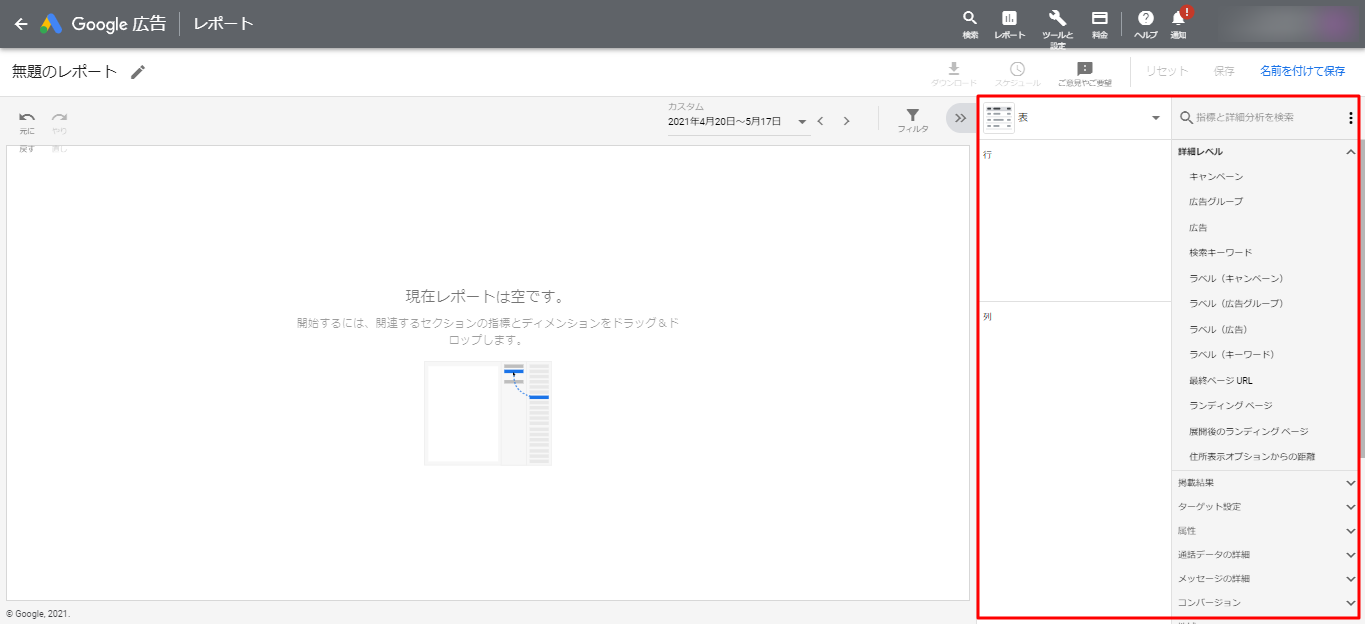
引用元:Google Ads
レポートカスタムしていきます。行には「項目」列には「指標」を追加してレポートをカスタマイズしていきます。
手順4:レポート完成
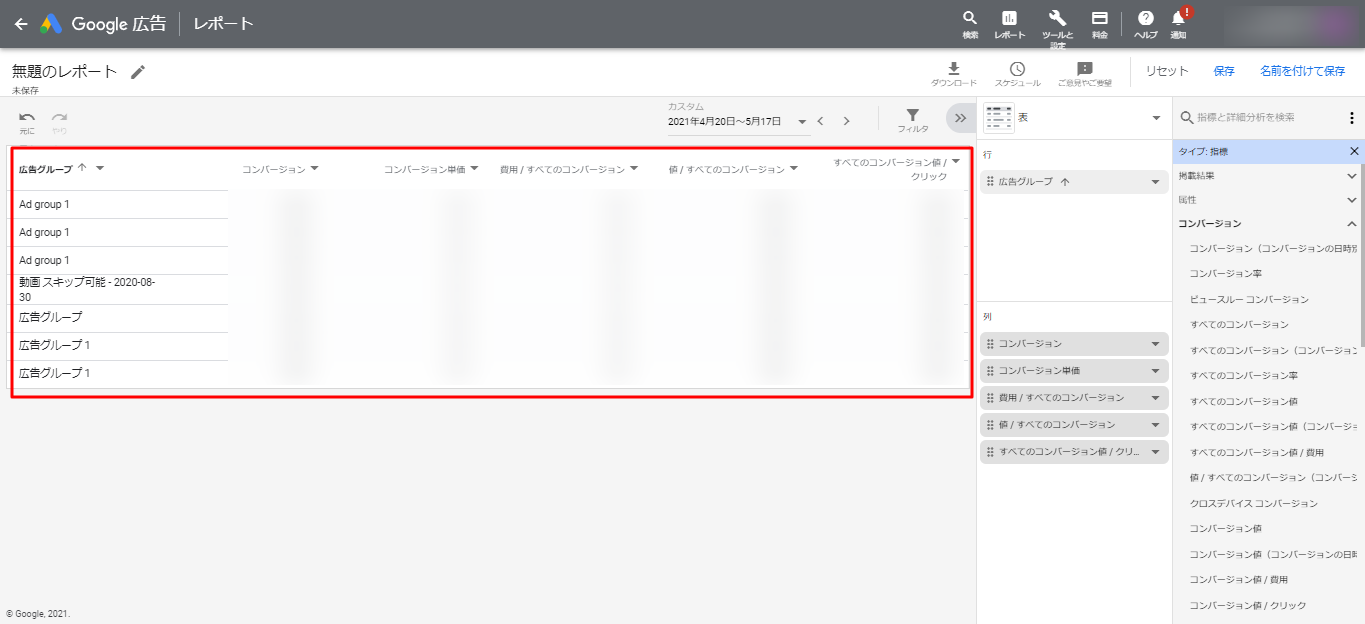
引用元:Google Ads
行と列のカスタマイズを行ったら完了です。最後に名前をつけて保存します。
GDNのレポートを上手に作成するための3つのコツ
GDNのレポートを上手に作成するための3つのコツを紹介します。レポート作成に悩まれている方は、下記内容を参考にしてください。
- はじめは事前定義レポート
- レポートのテーマを決める
- グラフも活用する
1.はじめは事前定義レポート
はじめは事前定義レポートを活用するようにしましょう。別広告媒体での運用経験があり、自社に合った切り口が理解できている方以外は、事前定義レポートからの活用をおすすめします。
2.レポートのテーマを決める
上手にレポートを作成するには、1つ1つのレポートにテーマを決めることをおすすめします。GDNであれば「リーチやインプレッションに特化したレポート」「コンバージョンアシストに特化したレポート」などがあげられます。
1つのレポートに多くの指標を入れると、分析がしづらいので、テーマが異なる場合は別々のレポートを作成する方が良いでしょう。
3.グラフも活用する
上手にレポートを作成するには、グラフも上手く活用しましょう。表だけのレポートでもパフォーマンスを確認することは可能です。しかし、社内で広告結果を共有する場合は、視認性の高いグラフを活用すべきでしょう。
例えば、コンバージョン率の上昇率を見せたい時は、棒グラフが適していますし、変動を見せたい時は折れ線グラフの活用が適しています。
管理画面上でGDNのレポートを作成する方法まとめ
管理画面上でGDNのレポートを作成する方法は、下記2種類です。
- 事前定義レポート
- ゼロからカスタマイズしたレポートの新規作成
レポート分析初心者の方は「事前定義レポート」を活用しましょう。「事前定義レポート」でも指標のカスタマイズが可能なので、自社に合ったレポートを作成してみましょう。
レポートを作成する時は、指標を詰め込み過ぎないように、1レポート1つのテーマでの作成をおすすめします。
【基礎編2】管理画面上でGDNのレポートを確認・分析する方法
【基礎編1】で作成したレポートを確認する方法を紹介します。
管理画面上で作成したGDNのレポートの確認方法
管理画面上で作成したGDNのレポートの確認方法は、下記の通りです。
手順1:レポート立ち上げ
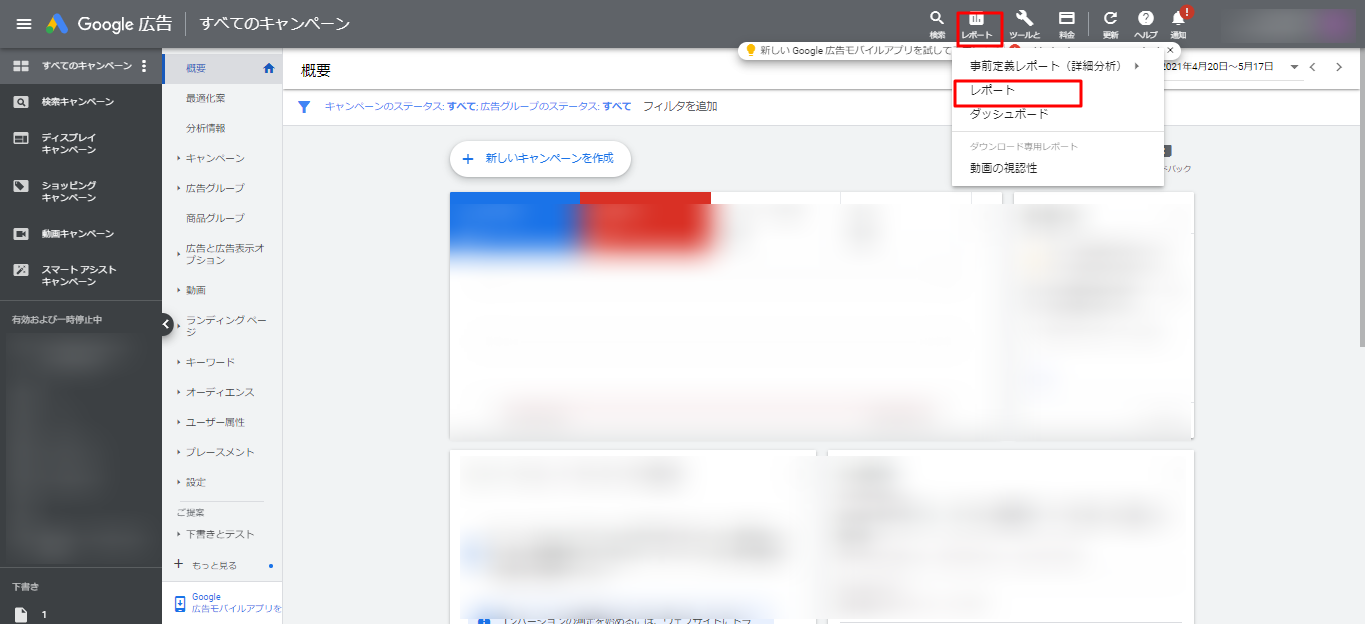
引用元:Google Ads
Google広告を立ち上げて「レポート」→「レポート」を選択します。
手順2:レポート選択
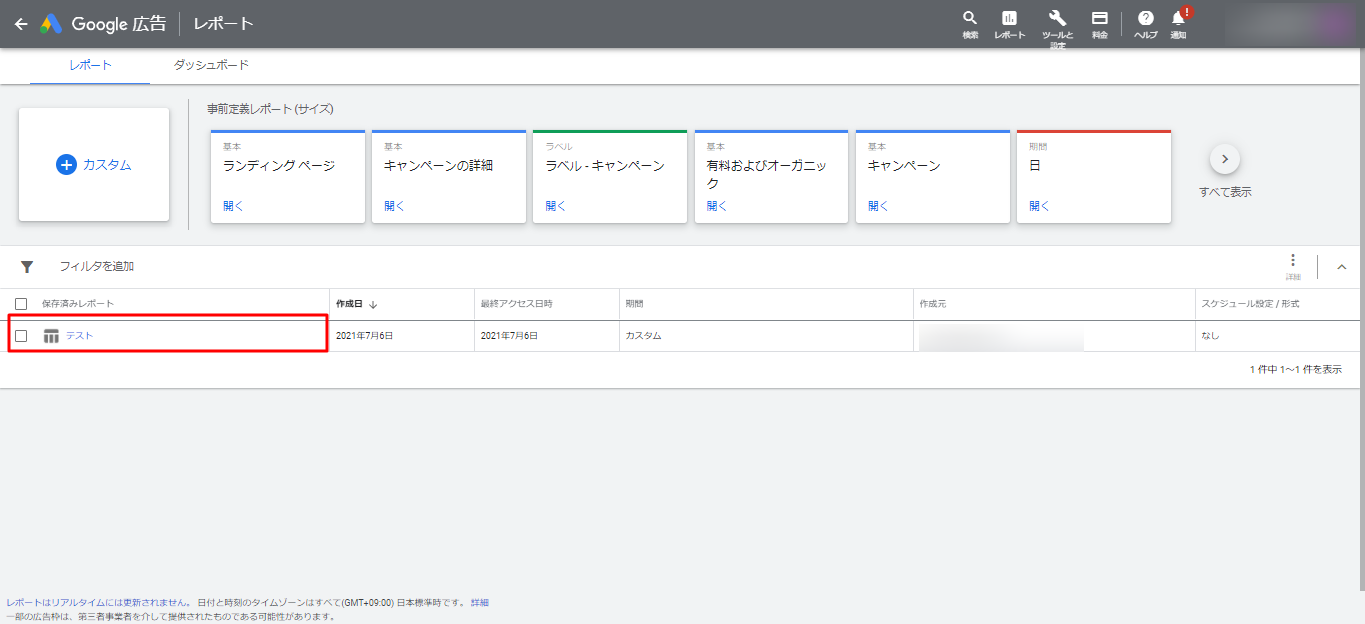
引用元:Google Ads
先ほど、作成したレポートを選択します。
手順3:確認
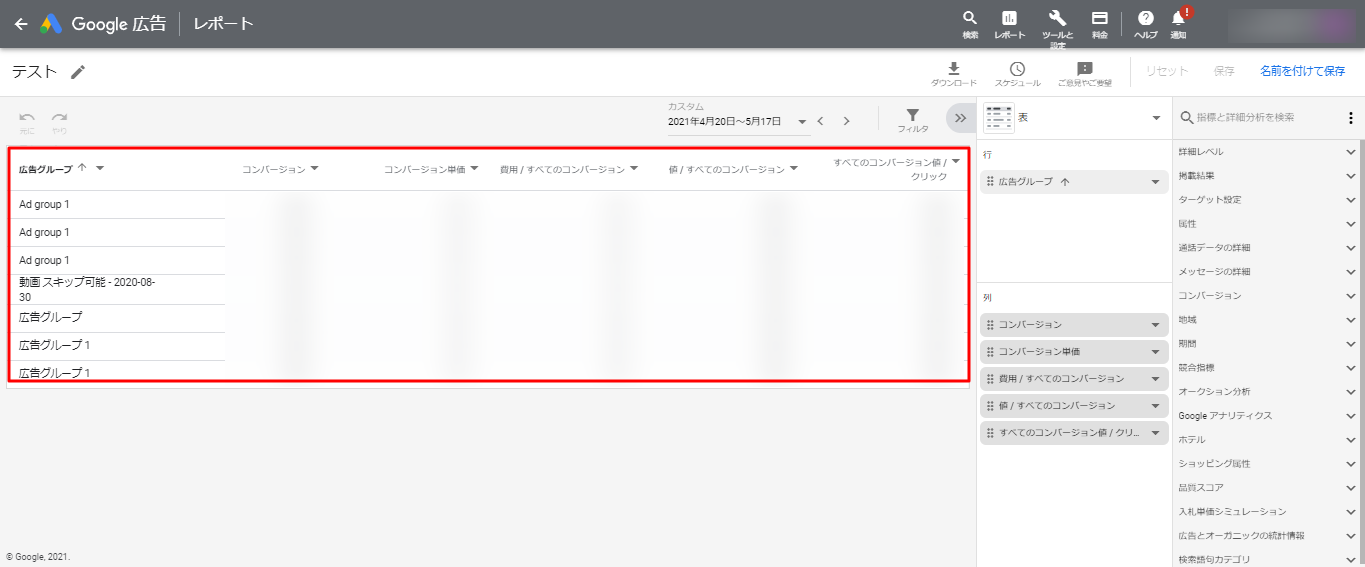
引用元:Google Ads
レポート内容が確認できれば完了です。
GDNのレポートを上手に分析するための5つのポイント
GDNのレポートを上手に分析するための5つのポイントを紹介します。下記ポイントを押さえながら分析することで、GDNの改善が可能となるので、参考にしてください。
- ディスプレイ広告の目的から分析方法を明確にする
- インプレッション数
- クリック率
- コンバージョンとビュースルーコンバージョン
- CPA
POINT1.ディスプレイ広告の目的から分析方法を明確にする
はじめにディスプレイ広告の目的から分析方法を明確にする必要があります。ディスプレイ広告の目的は、主に下記2つの出稿目的があります。
- レスポンス広告=コンバージョン獲得
- ブランディング広告=自社の認知度を向上
まず、自社がどちらの目的で出稿しているか明確にしましょう。それにより分析方法は大きく異なります。レスポンス広告としての目的であれば「コンバージョン率」「CPA」がメインの分析指標となります。
ブランディング広告であれば「インプレッション数」「クリック率」がメイン指標となるでしょう。
POINT2.インプレッション数
GDNでは、インプレッション数が重要です。インプレッションとは広告が表示された回数を指します。GDNであれば、インプレッション数が多いほど良いと認識している方もいますが、これは間違いです。
インプレッション数が多いほど、興味を持ってくれないユーザーへの広告表示も多くなるので、費用対効果が悪くなります。
理想は、インプレッション数をどんどん絞っていくことです。広告出稿当初は幅広くオーディエンスを設定して、その後レポートにてオーディエンス別のアクションを確認しましょう。
クリック率が高いオーディエンスが見つかれば、そこにインプレッションを集中させることで、費用対効果が高い広告運用が可能となります。
POINT3.クリック率
GDNでは、クリック率の分析も欠かせません。「コンバージョン獲得」「認知度向上」どちらの目的でもクリック率は分析するようにしましょう。
クリック率は、ユーザーが広告に興味を持った証拠です。GDNはリスティング広告と違い、潜在ユーザーへのアプローチとなるため、平均クリック率は低いですが、クリエイティブやターゲットを改善するためにも重要な指標です。
まずは、GDNにおける平均クリック率を見てみましょう。
| 業界 | 平均クリック率(GDN) |
| 自動車 | 0.60% |
| BtoB | 0.46% |
| 消費者サービス | 0.51% |
| デート&パーソナルズ | 0.72% |
| Eコマース | 0.51% |
| 教育 | 0.53% |
| 金融と保険 | 0.52% |
| 健康と医療 | 0.59% |
| 家庭用品 | 0.49% |
| 産業サービス | 0.50% |
| 法律関係 | 0.59% |
| 不動産 | 1.08% |
| 技術 | 0.39% |
| 旅行関係 | 0.47% |
引用元:WordStream
自社レポートとのクリック率を比較してみましょう。平均クリック率が大きく下回る場合は「クリエイティブの内容」「ターゲットのズレ」「インプレッション数」等の原因が考えられるので改善していきましょう。
POINT4.コンバージョンとビュースルーコンバージョン
コンバージョン獲得を目的としたGDN出稿であれば、コンバージョン率について分析する必要があります。GDNにおける平均コンバージョン率を見てみましょう。
| 業界 | 平均CVR(GDN) |
| 自動車 | 1.19% |
| BtoB | 0.80% |
| 消費者サービス | 0.98% |
| デート&パーソナルズ | 3.34% |
| Eコマース | 0.59% |
| 教育 | 0.50% |
| 金融と保険 | 1.19% |
| 健康と医療 | 0.82% |
| 家庭用品 | 0.43% |
| 産業サービス | 0.94% |
| 法律関係 | 1.84% |
| 不動産 | 0.80% |
| 技術 | 0.86% |
| 旅行関係 | 0.51% |
引用元:WordStream
GDNの平均コンバージョンは、さほど高くありません。ただし、コンバージョンだけではなく、ビュースルーコンバージョンも合わせて活用しましょう。
例えば、コンバージョン率が低い広告キャンペーンがあったとしましょう。しかし、他のコンバージョンをアシストするビュースルーコンバージョンが多く、貢献している可能性もあります。
コンバージョン率のみの判断だけで、広告配信の停止を決めてしまうと、企業全体のコンバージョンに影響が出る可能性もあるため、慎重に分析する必要があります。
ディスプレイ広告分析に欠かせない、ビュースルーコンバージョンについて考える上で、下記のようなお悩みはないでしょうか? 「ビュースルーコンバージョンの定義が理解できない」 「ビュースルーコンバージョンの分析データをどのように評[…]
POINT5.CPA
自社広告運用の費用対効果を測定するには、CPA分析も欠かせません。CPAは1つのコンバージョンを獲得するための単価となっています。まずは、リスティング広告とGDNのCPAを平均を比較してみましょう。
| 業界 | 平均CPA(PPC) | 平均CPA(GDN) |
| Advocacy | 10,698円 | 7,833円 |
| 自動車 | 3,714円 | 2,623円 |
| BtoB | 12,868円 | 14,445円 |
| 消費者サービス | 10,050円 | 6,701円 |
| デート&パーソナルズ | 8,502円 | 6,671円 |
| Eコマース | 5,016円 | 7,291円 |
| 教育 | 8,055円 | 15,879円 |
| 金融と保険 | 9,075円 | 6,287円 |
| 健康と医療 | 8,650円 | 8,039円 |
| 家庭用品 | 9,651円 | 12,868円 |
| 産業サービス | 8,781円 | 5,713円 |
| 法律関係 | 9,528円 | 4,377円 |
| 不動産 | 12,916円 | 8,284円 |
| 技術 | 14,790円 | 11,475円 |
| 旅行関係 | 44.738円 | 10,980円 |
引用元:WordStream
業種により違いはありますが、全体の平均だとGDNのCPAの方が高くなるといったデータがあります。GDNにて認知からコンバージョンまでを完結している場合は、一度上記表とCPAを比較してみましょう。
場合によっては、GDNを認知やアシストとして運用、リスティング広告をコンバージョン獲得特化として切り分けた方が費用対効果が高い広告運用が可能になります。
※参考:Googleリスティング広告の費用について詳しく解説した記事も併せてご覧ください。
Googleリスティング広告は、数あるWEB広告の中でも、特に有名な手法の一つです。すでに、多くの企業が利用しており、さまざまな業種のマーケティングが実施されています。 これから新たにWEB広告を活用したマーケティングを検討されている[…]
GDNのレポート分析を踏まえて、GDN運用の見直すべきこと
GDNのレポート分析を踏まえて、GDN運用の見直すべきことを3つ紹介します。
- 入札設定
- クリエイティブ
- ターゲット設定
1.入札設定
GDNのレポート分析結果を踏まえて、入札設定を見直してみましょう。例えば、ユーザーに対しての広告表示回数が低い場合の原因の一つとして、「入札価格が低いこと」が考えられます。
その他、原因として「品質スコア」なども考えられますが、すぐに改善でき、効果が期待できるアクションは入札価格を上げることです。
また、GDNのレポート分析から、成果が見込みやすいオーディエンスが絞れたら、そこに対して予算を多めに投入するなどの設定も効果的でしょう。
2.クリエイティブ
GDNのレポート分析結果を踏まえて、クリエイティブの見直しを実施しましょう。例えば、インプレッション数が多いのにクリック率が低い場合は、クリエイティブの見直しが必要でしょう。
クリエイティブを見直す際は、全ての要素を一度に変更するのではなく「訴求ポイント」「画像」「CTAボタン」などの要素を少しずつ変更しながら、クリエイティブを見直していきましょう。
3.ターゲット設定
GDNのレポート分析結果を踏まえて、ターゲット設定の見直しも実施しましょう。レポート分析を活用すれば、各オーディエンスごとにパフォーマンスを比較することができます。
この方法で、自社に合ったオーディエンスの絞り込みが成功すれば、費用対効果の高い広告運用が可能となります。
管理画面上でGDNのレポートを分析する方法まとめ
GDNのレポートでは「コンバージョン獲得」「自社の認知度を向上」など広告出稿目的で分析方法が異なります。
自社に合った指標を理解し、レポート分析を実施した後は「入札設定」「クリエイティブ」「ターゲット」を見直すことでさらに、成果の見込める広告運用が可能となります。
【応用編】GDNのレポートを効率的に作成する方法
応用編として、GDNのレポートを効率的に作成する方法を紹介しています。レポート作成に多くの時間を費やしている方は参考にしてください。
GDNレポート作成時によくある悩み
GDNレポート作成時によくある悩みとしては、ある程度手動での操作が必要になるため、レポート作成に時間や手間がかかることです。こういった悩みを解決するには、効率化ツールの活用がおすすめです。
GDNのレポート作成を効率化するツールの種類
GDNのレポート作成を効率化するツールには、下記2つの種類があります。
種類1:広告レポートテンプレート
広告レポートテンプレートは、テンプレート使用や各ツールとの連携が可能なツールです。レポート作成業務の負担を軽減する多くの機能を搭載しているため、作業を効率化することができます。
種類2:広告レポート自動化ツール
広告レポート自動化ツールは、広告媒体の成果を可視化し、自動でレポート出力を行うツールです。1つの広告媒体だけではなく複数の広告媒体の結果を比較することも可能となっています。
種類1:広告レポートテンプレートとは?
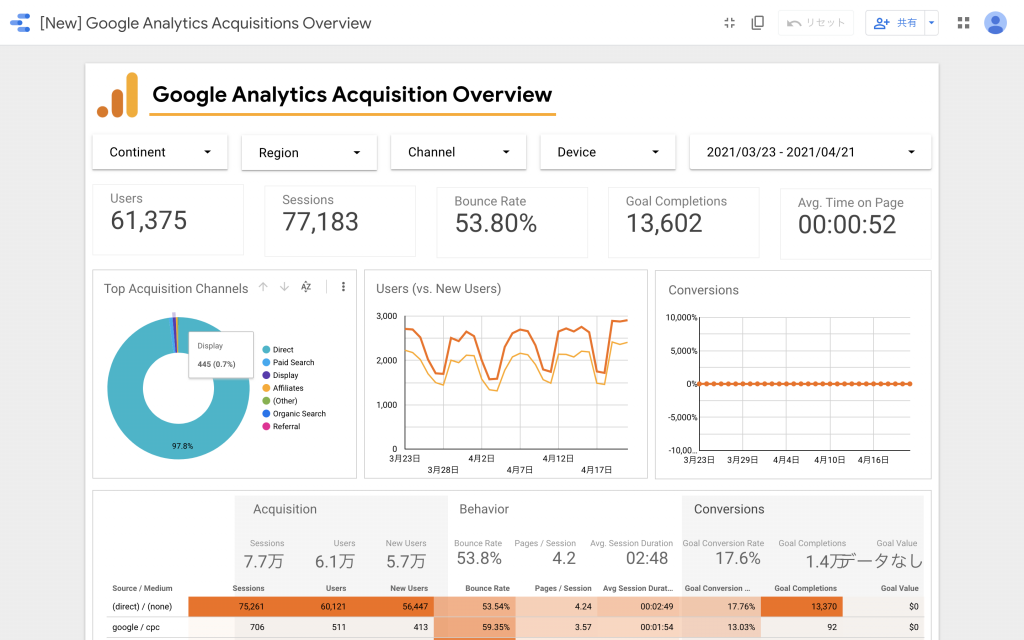 引用元: Google Analytics Acquisitions Overview
引用元: Google Analytics Acquisitions Overview
広告レポートテンプレートとは、表やグラフ等を活用し、広告効果を可視化するためのツールです。可視化するためのテンプレートが複数用意されており、GDNと連携をするだけで簡単にレポートを出力することが可能となっています。
Googleデータポータルのテンプレートであれば「Google広告日次レポート」「Google広告キャンペーンレポート」「Google広告ユーザー属性レポート」などのレポートが全12種類用意されています。
広告レポートテンプレートを利用するメリット
広告レポートテンプレートを活用することで分析作業負担を軽減することができます。あらかじめ分析項目を設定しておけば、分析データを自分でまとめる必要はありません。
また、作成したレポートもURL1つで共有することができるので、社内で広告データを共有することも可能です。
広告レポートテンプレートはこんな人にオススメ!
広告レポートテンプレートは「広告レポート作業負担を減らしたい」「社内で広告レポートを共有したい」という方に向いています。
便利なGDNレポートのデータポータルテンプレートはこちらの記事でご紹介しています。
最近では、Webマーケターや事業企画、DX関連の業務に携わる方が利便性の高さから「Looker Studio」を活用するケースが増えています。 特にWebマーケティングデータの分析や効果検証のシーンで「Looker Studio」を利[…]
種類2:広告レポート作成を効率化する「広告レポート自動化ツール」とは?
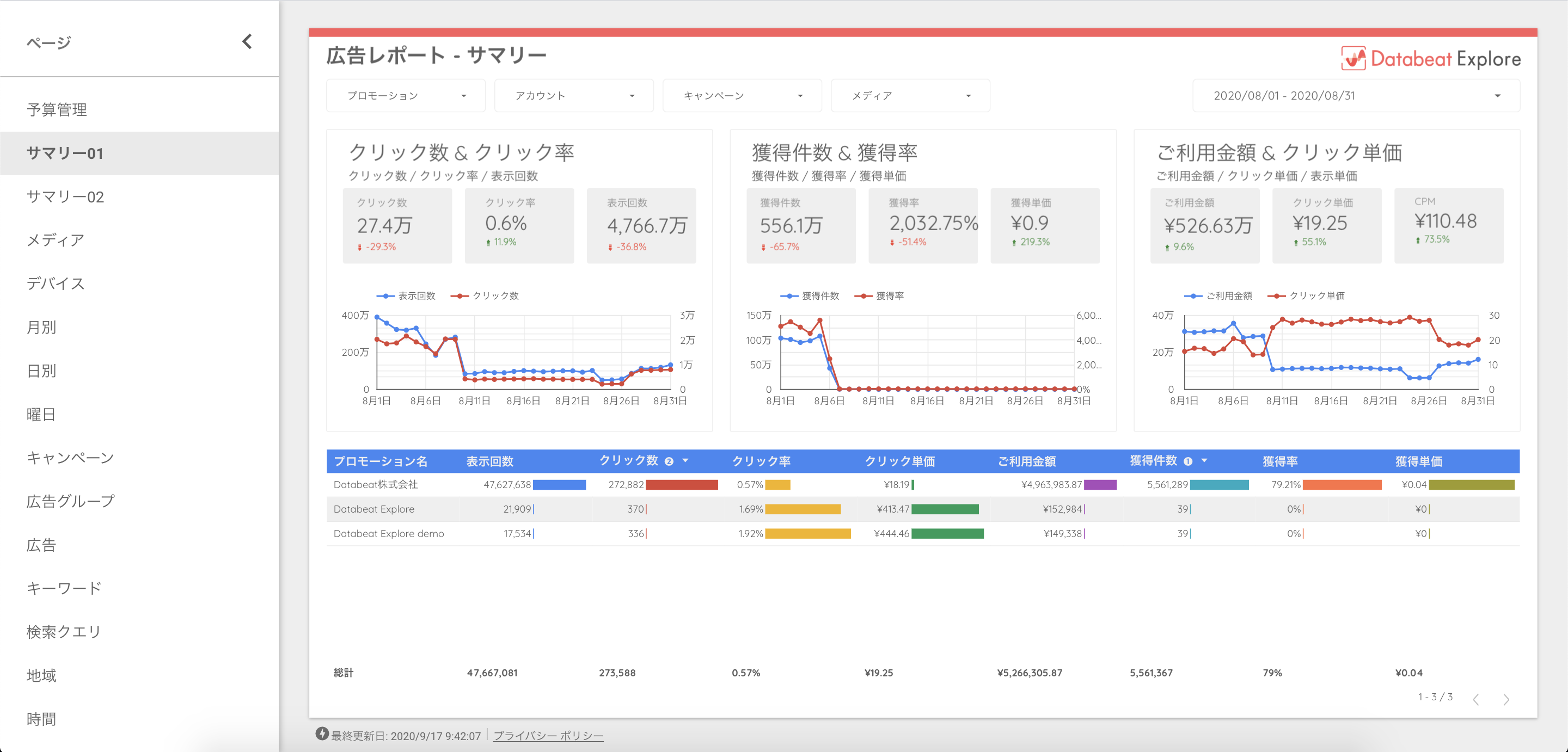
引用元:Databeat
広告レポート自動化ツールは、広告レポート作業業務の自動化を目的としたツールです。「レポート作成業務」「レポート出力」といった、今まで担当者が手動で実施してきた作業を全て自動化することで、多くの作業負担を軽減することが可能なツールといえます。
広告レポート自動化ツールを利用するメリット
広告レポート自動化ツールを活用すると、レポート作成業務だけではなく、自社のWebマーケティング施策にかかる作業を効率化することも可能です。
例えば、広告レポート自動化ツールでは「Google広告」「SNS広告」「SEO施策」といった施策でデータを可視化し、1つの画面で比較をすることができます。
これにより、各施策の比較が容易となり、有益なマーケティング施策を実行することができます。
広告レポート自動化ツールはこんな人にオススメ!
「多くの広告媒体に出稿している」「各Webマーケテイング施策の効果を把握出来ていない」という方に、広告レポート自動化ツールはおすすめです。
オススメのGDNレポート自動化ツール:Databeat
広告レポート自動化ツールの中でもおすすめなのが、アジト株式会社が提供するDatabeatです。Databeatでは、40以上の広告媒体と連携して、広告データの収集・蓄積・レポート作成を自動化できます。
GDN運用における「Databeat」の3つの活用ポイント
GDN運用における「Databeat」の3つの活用ポイントは下記の通りです。
広告指標の統一が可能
Databeatを活用すると、広告指標の統一が可能です。「Google広告」「SNS広告」など広告媒体によって異なる指標を自動で同じ意味に統一する機能を搭載しています。この機能により、広告媒体の比較が容易となります。
最新の広告データが共有できる
Databeatを活用すると最新の広告データを共有することができます。Databeatでは、自動で更新・集計・可視化したデータをExcelやGoogleスプレッドシート・BIツール(Looker Studio・Tableau)に出力することが可能なので、社内でいつでも最新の広告データを共有することが可能です。
広告クリエイティブの分析も簡単
Databeatでは、広告クリエイティブの分析も簡単に実施することができます。広告クリエイティブのサムネイル画像も自動出力可能となっているので、ディスプレイ広告で重要なクリエイティブの効果検証に活用することが可能です。
GDNのレポートを効率的に作成する方法まとめ
GDNのレポートを効率的に作成するには「広告レポートテンプレート」又は「広告レポート自動化ツール」を活用しましょう。それぞれのツールには、広告レポート作成を効率化するための機能が搭載されています。
すべての作業を手動でしているとミスも多くなり、広告の成果にも関わってきます。自社で扱う広告媒体が多い場合は、広告レポートの自動化をおすすめします。
まとめ
GDNのレポート作成・分析方法を紹介しました。GDNのレポート作成・分析することは「広告運用改善」「費用対効果測定」に繋がります。
GDNのレポートは、Google広告の管理画面上で簡単に作成できるようになっています。「事前定義レポート」を活用すれば、数分でレポートを作成することが可能です。
しかし、扱うキャンペーンが多かったり、複数の広告媒体を運用している企業にとっては、レポート作成が負担になることもあります。
そのような場合は、広告レポート自動化ツールを活用し、レポート作成業務を効率化させましょう。
【無料】Databeatサービス紹介資料

広告レポート自動化ツール「Databeat」のサービス紹介資料です。
・Web広告のレポート作成工数を削減したい
・Looker Studioと連携できるレポートツールを探している
・低価格でレポート作成を自動化したい
上記のような課題をお持ちの方は、以下のフォームに必要な項目を入力のうえ、送信してください。
Databeatの詳細な資料をご覧いただけます。